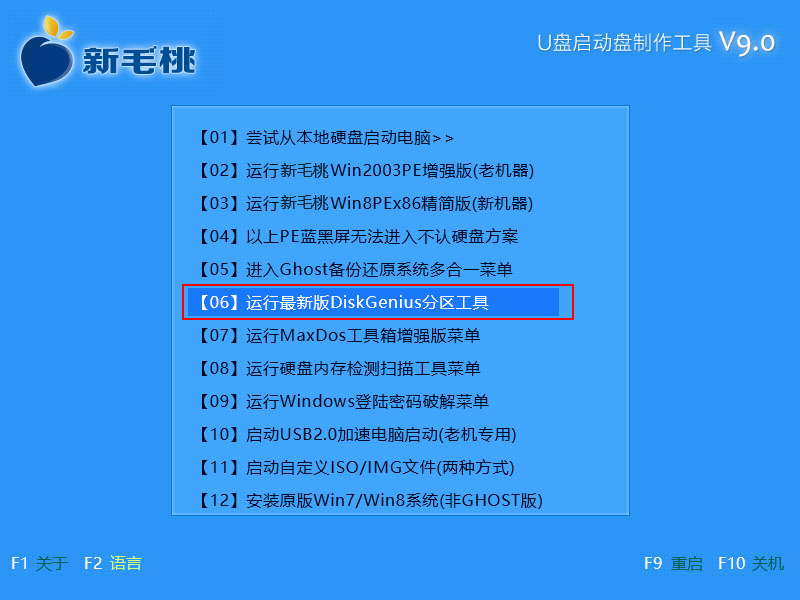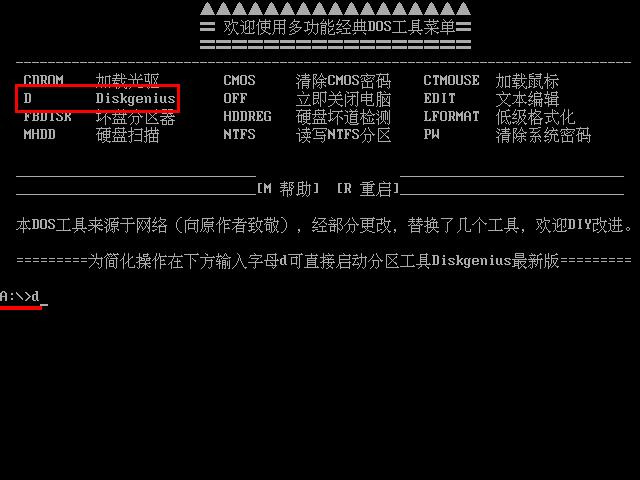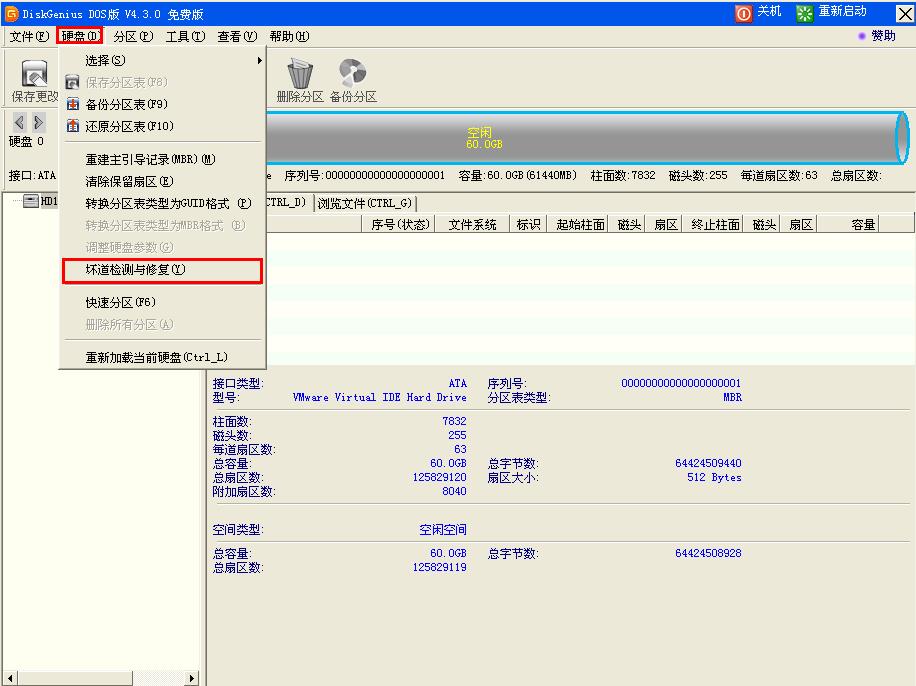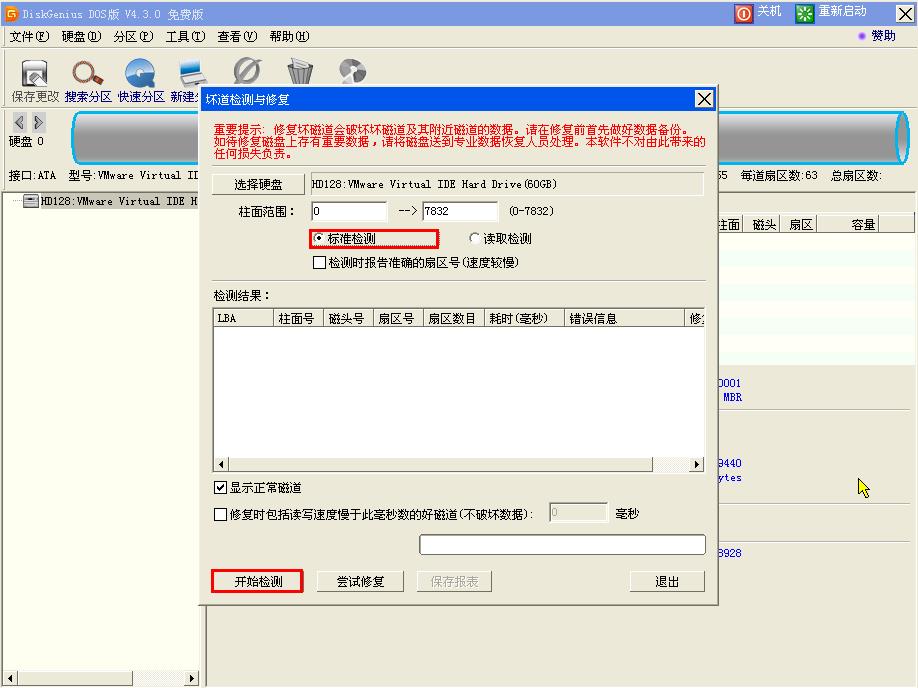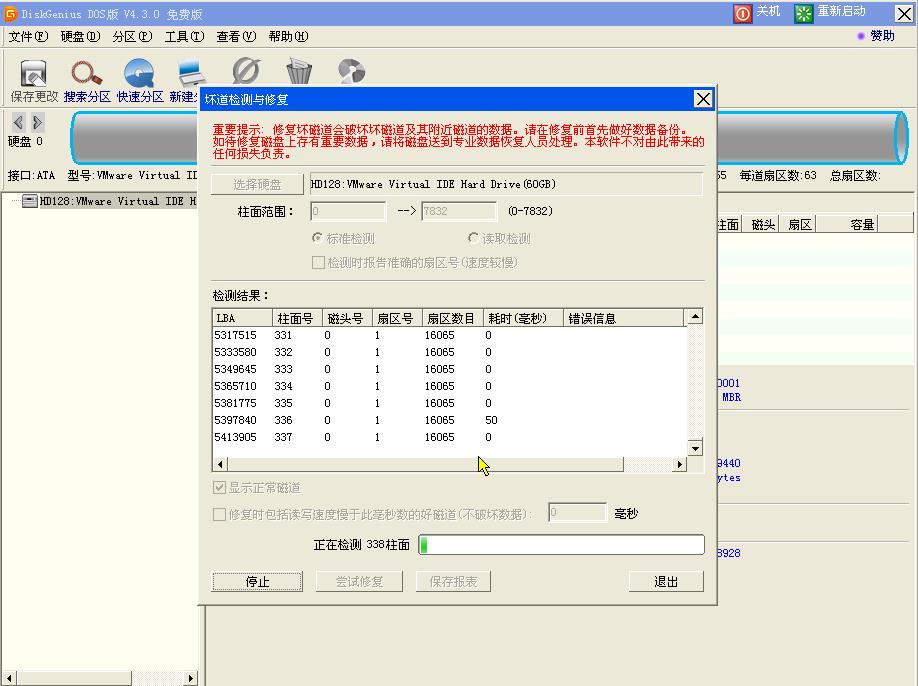硬盘坏道是使用电脑过程中比较常见的问题,那我们通过什么方式才能进行硬盘坏道检测并对其加以修复呢?这时候,我们可以借助新毛桃v9.0u盘中的DiskGenius工具,它具有独特的硬盘坏道检测与修复功能。接下来就跟小编一起去学习具体的使用操作方法吧!
1、将制作好的新毛桃v9.0启动u盘插入电脑usb接口,重启电脑,待出现开机画面后按快捷键进入到新毛桃主菜单页面,将光标移至“【06】运行最新版DiskGenius分区工具”,按回车键确认,如下图所示:
2、进入DOS工具菜单界面后,根据列表提示,我们在下方光标跳动处输入DiskGenius工具对应的代码“d”,然后按回车键确认运行程序,如下图所示:
3、打开工具窗口后,点击右上角的“硬盘”,在下拉菜单中选择“坏道检测与修复”,如下图所示:
4、在随后弹出的坏道检测与修复窗口中,点击“标准检测”,如果知道坏道大概出现的位置,那么可以输入相应的柱面范围数值节省检测修复时间;若不知道硬盘坏盘出现的位置,那么就默认对整个磁盘进行操作。接着只需点击“开始检测”即可,如下图所示:
5、接着我们只需等待工具检测修复操作完成即可。需要一提的是,由于修复过程中可能会破坏硬盘坏道附近存放的文件,所以建议大家在修复前将硬盘里的一些重要文件进行备份。修复完成后点击“退出”关闭工具窗口即可。如下图所示:
到此为止,新毛桃v9.0u盘进行硬盘坏道检测与修复的操作过程就介绍到这里。大家不妨根据小编上面介绍的方法定期的对硬盘进行检测,及早发现其中隐藏的问题,以免影响到我们电脑的正常工作。
责任编辑:新毛桃:http://www.xinmaotao.net